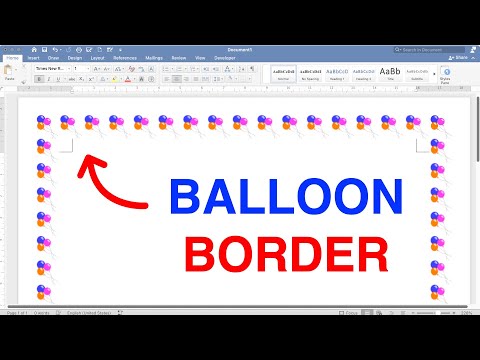
Как получить рамку воздушного шара в Word — (декоративная граница страницы)
В этом видео показано, как создать рамку в документе Word по всей странице с помощью параметра «Границы и заливка». Просто перейдите на вкладку «Дизайн», затем щелкните параметр «Граница страницы» и выберите декоративный порядок страниц в разделе / «Искусство /» в Microsoft Word для пользовательской границы.
#слово
#Microsoft Office
#слово
#Microsoft Office
Пожалуйста, воспользуйтесь возможностью подключиться и поделиться этим видео со своими друзьями и семьей, если вы считаете его полезным.

No Comments